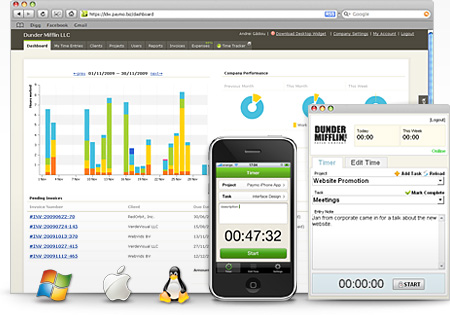30/30: um time tracking com pomodoro muito elegante

Você pode já estar familiarizado com a técnica Pomodoro , que diz que devemos trabalhar e descançar em intervalos de vinte e cinco minutos e cinco minutos, respectivamente.
Instale a app de time tracking 30/30 . Embora o intervalo padrão é de trinta minutos, você pode definir qualquer tempo que quiser e colocar na fila tantas tarefas que você desejar. Com vários tipos de tarefas estabelecidas contra uma interface minimalista, é 30/30 o temporizador para o tímido Pomodoro?
Configurando o seu cronograma
Abrindo o aplicativo pela primeira vez, você será presenteado com o mostrador de relógio que ocupa metade da tela, e uma lista de temporizadores com exemplos de tarefa que servem como um tutorial. Cada tarefa lhe dá instruções sobre como interagir com o aplicativo.
Isso leva você para a tela de nova tarefa. Aqui você digite um nome para a tarefa e escolhe um atributo. Há oito cores para escolher, e recomendo a você percorrê-las individualmente, em vez de escolher uma cor de uma paleta. Você começa a ver a mudança do tema com cada escolha, e é menos um menu para lidar com em um aplicativo bastante simples. Você também pode escolher um ícone de tarefa específica, a partir de um telefone para um garfo e faca. Há ícones específicos incrivelmente também, então você realmente pode personalizar cada tarefa, como com a bomba de gasolina, o porquinho e a guitarra. Defina a quantidade de tempo que você gostaria de passar em sua tarefa, passando a esquerda cronômetro barra de rolagem ou à direita.
Quando estiver pronto, a sua tarefa aparece abaixo do mostrador na tela principal do 30/30. Para fazer alterações em uma tarefa, duplo toque na lista. Reordenar as tarefas tocando e segurando a tarefa e, em seguida, arrastando-o onde quer que você gostaria que fosse. Para excluir a sua tarefa, passe-o para a esquerda ou direita. A exclusão pode ficar mimado, embora, eu acidentalmente apaguei um par de tarefas quando eu estava tentando usar o gesto de propagação para criar um novo.
Tick, Tick, Tick
Obtendo o seu rolamento tarefas é tão fácil como tocar o disco. A tela inteira será alterada para uma tonalidade de sua cor muda de tarefas para que você saiba que você deve começar a se mexer. Pause a tarefa tocando o disco novo, e parar a tarefa inteiramente tocando e segurando. Quando você parar a tarefa, a tela retornará para o padrão cinza.
Se você não parar sua tarefa, o próximo vai começar automaticamente, e o próximo depois disso. Quando 30/30 completou a sua fila de tarefas, ele vai começar tudo de novo desde o início da lista, para sempre. Isso é ótimo para uma série de razões. Primeiro, se você tiver recorrentes tarefas, você pode apenas definir 30/30 para cima e deixá-lo correr. Isso é onde eu vejo as semelhanças com Pomodoro, você pode pré-programar todas as suas tarefas de trabalho e pausas para que você lembre-se de iniciar e parar em intervalos regulares. Em segundo lugar, mantendo suas tarefas vai para você, ele poupa o trabalho de ter de tarefas reinput você usa regularmente.
Além da simples criação de tarefas e executar o temporizador, existem algumas configurações universais que você pode mexer. Clicando a engrenagem no topo desce o menu de preferências, e cada um está disposto sobre uma grade visual. A linha superior é menos sobre a função de 30/30 e inclui coisas como atualizações, um link para doar para os desenvolvedores e uma solicitação para classificar o app. A segunda linha inclui controles para notificações de vibração, brilho e som, e crachá. A última opção é auto-pausa, que quando ativado fará uma pausa 30/30 se o aplicativo não estiver aberto quando um temporizador tarefa termina. Eu imediatamente virou auto-pausa fora assim as minhas tarefas continuaria a andar de bicicleta, se eu tinha o aplicativo parou ou não.